X
Nuestro equipo de editores e investigadores capacitados han sido autores de este artículo y lo han validado por su precisión y amplitud.
wikiHow's Content Management Team revisa cuidadosamente el trabajo de nuestro personal editorial para asegurar que cada artículo cumpla con nuestros altos estándares de calidad.
Este wikiHow te enseñará cómo desinstalar y eliminar la aplicación Discord de tu teléfono, tablet o computadora. Si cambias de opinión, puedes volver a instalar la aplicación en cualquier momento.
Pasos
Método 1
Método 1 de 4:Usar un iPhone o una iPad
Método 1
-
1Busca el icono de Discord en el iPhone o la iPad. El icono de la aplicación de Discord es similar a un círculo azul con un mando de videoconsola blanco en él. Lo encontrarás en la pantalla de inicio o en una carpeta de aplicaciones.
-
2Mantén presionado el icono de Discord. Todas las aplicaciones comenzarán a temblar en la pantalla. Aparecerá un botón "X" en la esquina del icono de cada aplicación.
-
3Toca la X en el icono de Discord. Lo encontrarás en la esquina superior izquierda del icono de la aplicación. Se desinstalará la aplicación, y eliminará todos sus contenidos del iPhone o la iPad.
- Deberás confirmar la acción en una ventana emergente nueva.
-
4Toca Eliminar en la ventana de confirmación. Será un botón rojo en la esquina inferior derecha de la ventana emergente. Eliminará permanentemente la aplicación Discord del iPhone o la iPad.
Método 2
Método 2 de 4:Usar Android
Método 2
-
1
-
2Busca el icono de Discord en el menú de "Aplicaciones". El icono de Discord será similar a un círculo azul con un mando de videoconsola blanco en él.
-
3Mantén presionado el icono de Discord. Esto te permitirá mover el icono de la aplicación por la pantalla.
- En algunos Android, cuando mantengas presionado el icono de la aplicación se mostrarán las opciones en un menú emergente.
-
4Arrastra y suelta el icono de Discord en la pestaña DESINSTALAR. el botón DESINSTALAR se mostrará cuando muevas el icono de la aplicación por la pantalla.
- Podrás eliminar la aplicación y todos sus contenidos arrastrando el icono aquí.
- Es posible que la etiqueta DESINSTALAR se encuentre en la parte superior o inferior de la pantalla. En algunos Android, estará en un lado.
- En caso de que aparezca un menú emergente cuando mantengas presionado el icono, probablemente la opción DESINSTALAR estará en este menú. Si es así, simplemente tócala en este menú.
- En algunos Android, quizá aparezca la palabra Eliminar o Quitar en vez de "Desinstalar".
-
5Toca ACEPTAR en la ventana emergente de confirmación. Esto desinstalará y eliminará la aplicación Discord del dispositivo Android.
Método 3
Método 3 de 4:Usar Mac
Método 3
-
1Abre la carpeta de "Aplicaciones" de Mac. El icono de la carpeta de "Aplicaciones" es similar a una carpeta azul con una "A" en él. Lo encontrarás en el Dock o en la barra lateral izquierda de cualquier ventana de Finder.
- En caso de que no aparezca esta barra lateral en Finder, presiona Opción+⌘ Cmd+S en el teclado para mostrar u ocultar la barra lateral.
-
2Busca la aplicación de Discord en la carpeta de "Aplicaciones". El icono de la aplicación Discord es similar a un círculo azul con un mando de videoconsola blanco en él.
-
3Arrastra y suelta la aplicación Discord en la "Papelera". Mantén presionado el icono de la aplicación en la carpeta de "Aplicaciones", y arrástralo a la "Papelera" en el Dock. Esto moverá Discord a la carpeta de la "Papelera".
-
4Abre la "Papelera". Haz clic en el icono de la "Papelera" en el Dock para abrir la carpeta de la "Papelera".
-
5Haz clic derecho en el icono de Discord en la "Papelera". Las opciones se mostrarán en un menú desplegable.
-
6Haz clic en Eliminar inmediatamente en el menú de clic derecho. Estas opciones eliminarán permanentemente la aplicación Discord de la computadora.
-
7Haz clic en Eliminar en la ventana emergente de confirmación. Esto confirmará tu decisión, y eliminará la aplicación Discord de la computadora.
Método 4
Método 4 de 4:Usar Windows
Método 4
-
1Abre el menú "Inicio" de la computadora. Haz clic en el botón de menú "Inicio" en la esquina inferior izquierda de la pantalla o presiona el botón ⊞ Win en el teclado para abrir el menú "Inicio".
- Como alternativa, podrás abrir Buscar o Cortana al lado del botón de menú "Inicio" en la barra de tareas.
-
2Escribe Programas y características en el teclado. Según vayas escribiendo se mostrarán en el menú "Inicio" los resultados que coincidan.
- En caso de que uses una versión anterior de Windows, primero haz clic en la opción Buscar en el menú "Inicio", y después escribe aquí la palabra clave para lla búsqueda.
- En algunas versiones de Windows, es posible que el programa se llame "Agregar o quitar programas". Si no aparece ningún resultado para "Programas y características", busca este nombre en su lugar.
-
3Haz clic en Programas y características en los resultados de búsqueda. Esto abrirá una ventana nueva del "Explorador de archivos" con una lista de todos los programas instalados en la computadora.
-
4Busca y haz clic en Discord en la lista de programas. El icono de Discord es similar a un círculo azul con un mando de videoconsola blanco en él.
-
5Haz clic en el botón Desinstalar en la parte superior. Encontrarás este botón debajo del encabezado "Desinstalar o cambiar un programa" en la parte superior de la ventana.
-
6Haz clic en Sí en la ventana emergente de confirmación. Esto confirmará la acción, y comenzará a desinstalar la aplicación Discord de la computadora.
-
7Haz clic en ACEPTAR en la ventana de confirmación. Aparecerá un mensaje de confirmación cuando se complete el proceso de desinstalación. Haz clic en ACEPTAR para cerrar la ventana.




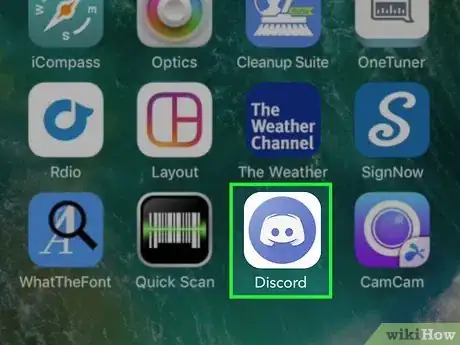
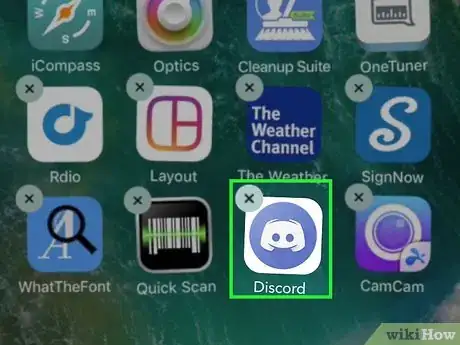
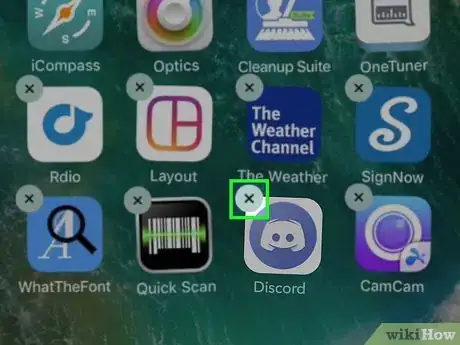
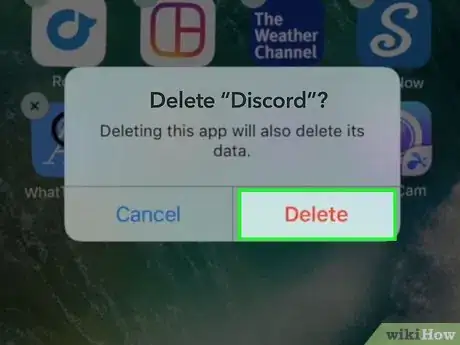
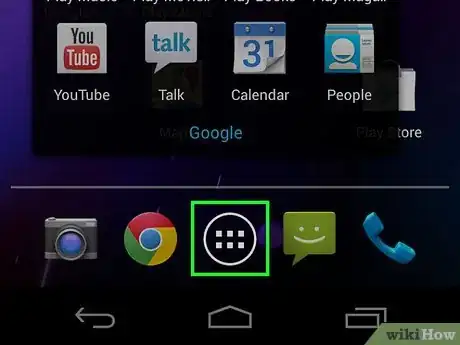

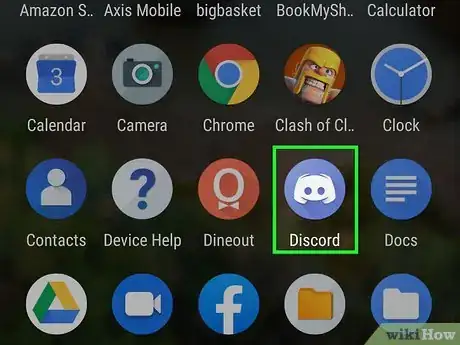
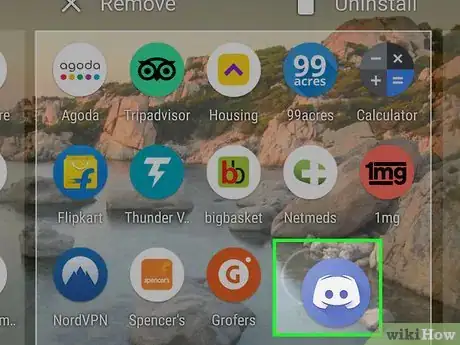
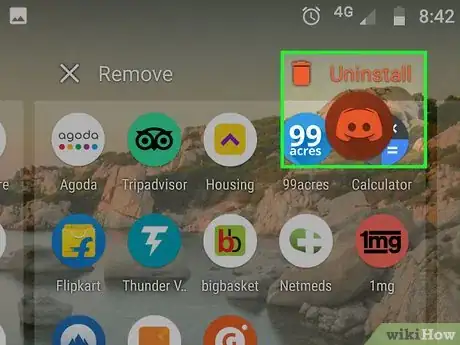
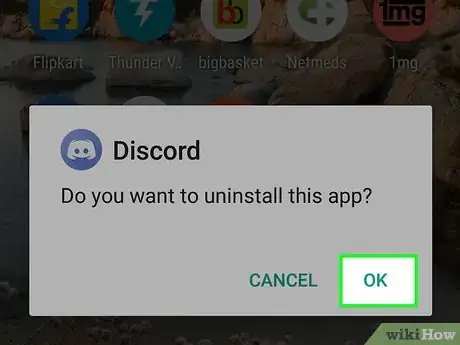
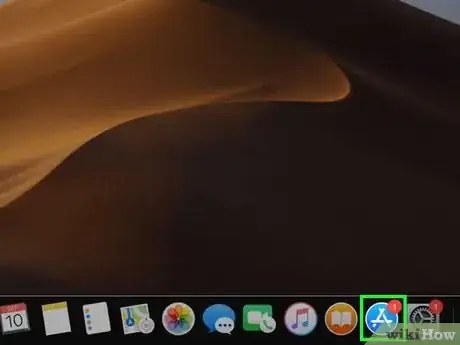
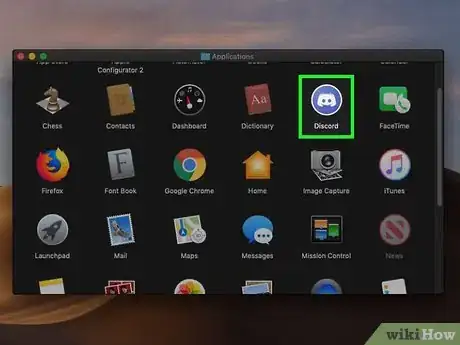
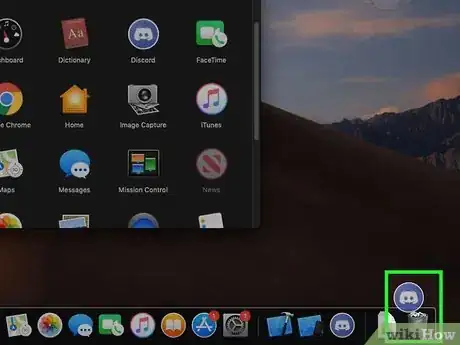
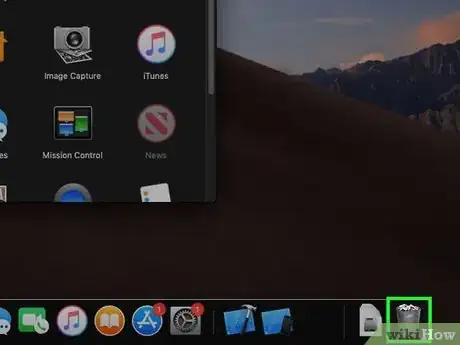
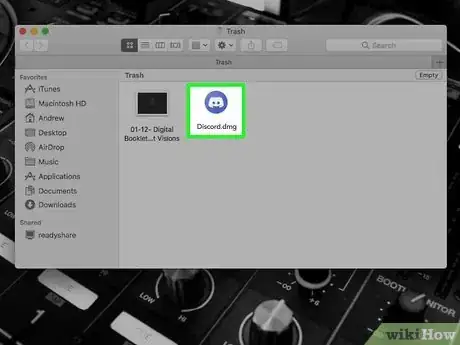
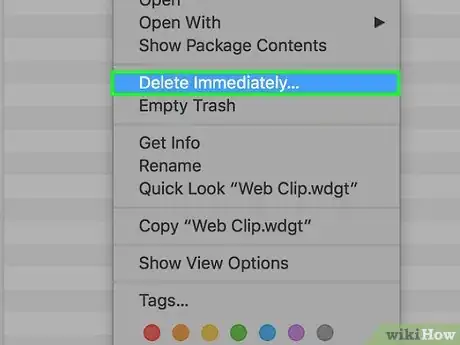
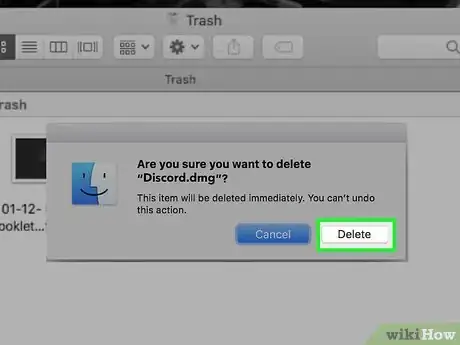
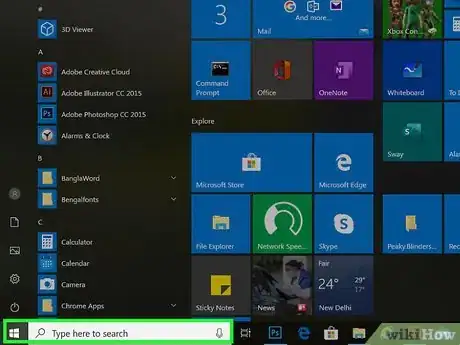

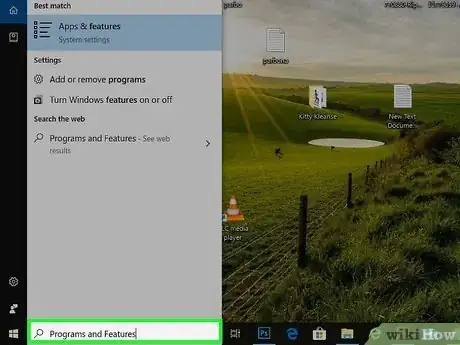
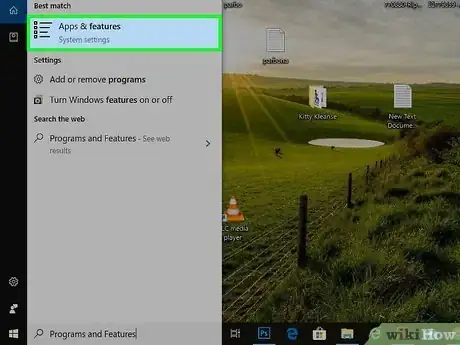
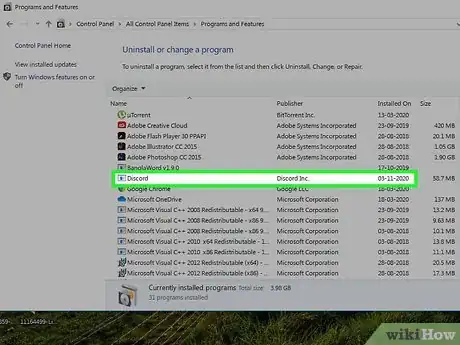
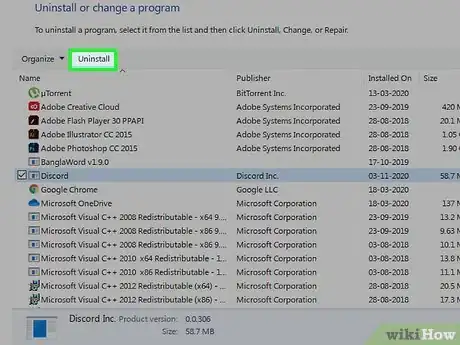
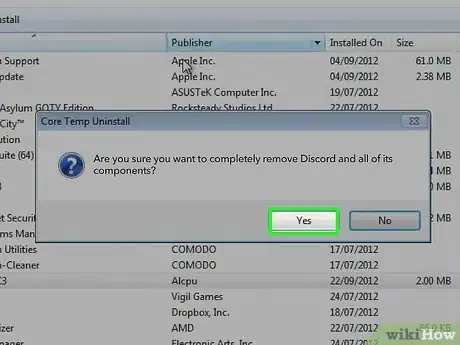
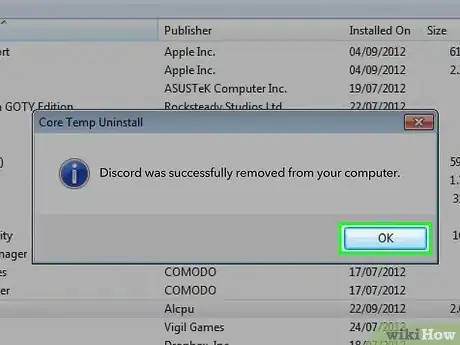
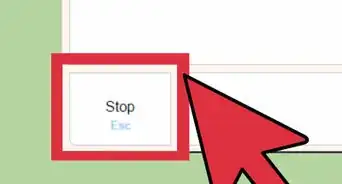


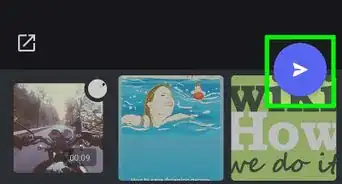
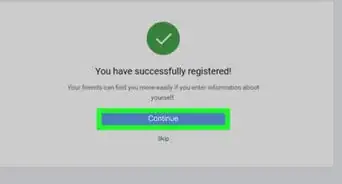
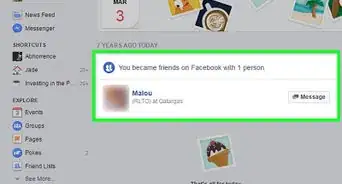
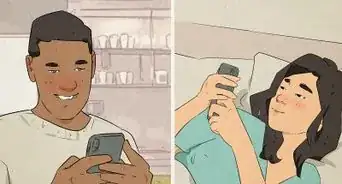

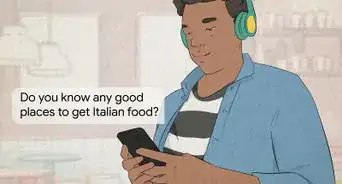
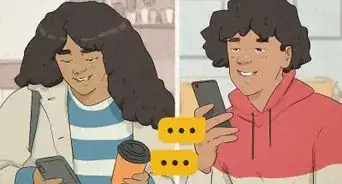
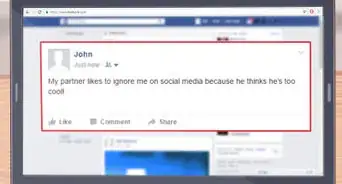
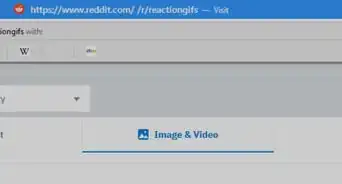
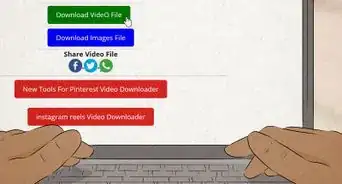
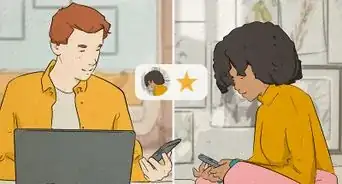
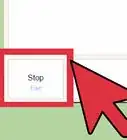

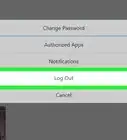
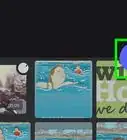

wikiHow's Content Management Team revisa cuidadosamente el trabajo de nuestro personal editorial para asegurar que cada artículo cumpla con nuestros altos estándares de calidad.